原文链接:https://www.pianshen.com/post/683635733189/#google_vignette
问题现象:
1、如下图,在SAP界面的定制本地布局菜单中,脚本录制和回放功能为灰色,无法进行点击操作,因此也无法进行本地脚本录制。
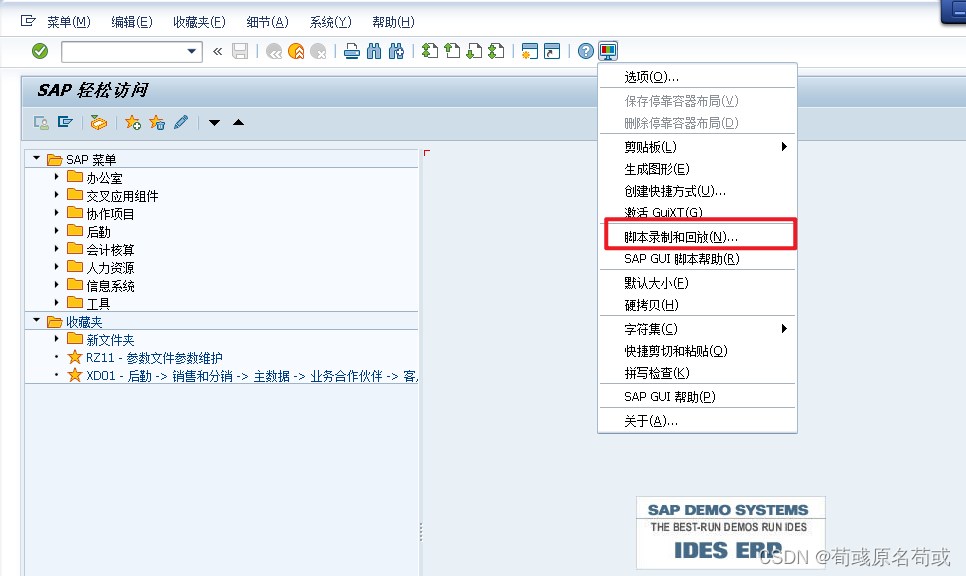
2、执行sap脚本后,连接不上SAP系统,无法进行自动化操作。
解决方式:
步骤1、开启脚本录制功能
1、 进入事务RZ11。sap界面左上角输入框输入RZ11,回车即可进入对应事务(如果SAP左下角提示您无权限使用事务RZ11,那就找管理员先开事务权限吧。)
进入对应事务
2、 输入 sapgui/user_scripting,并点击显示按钮
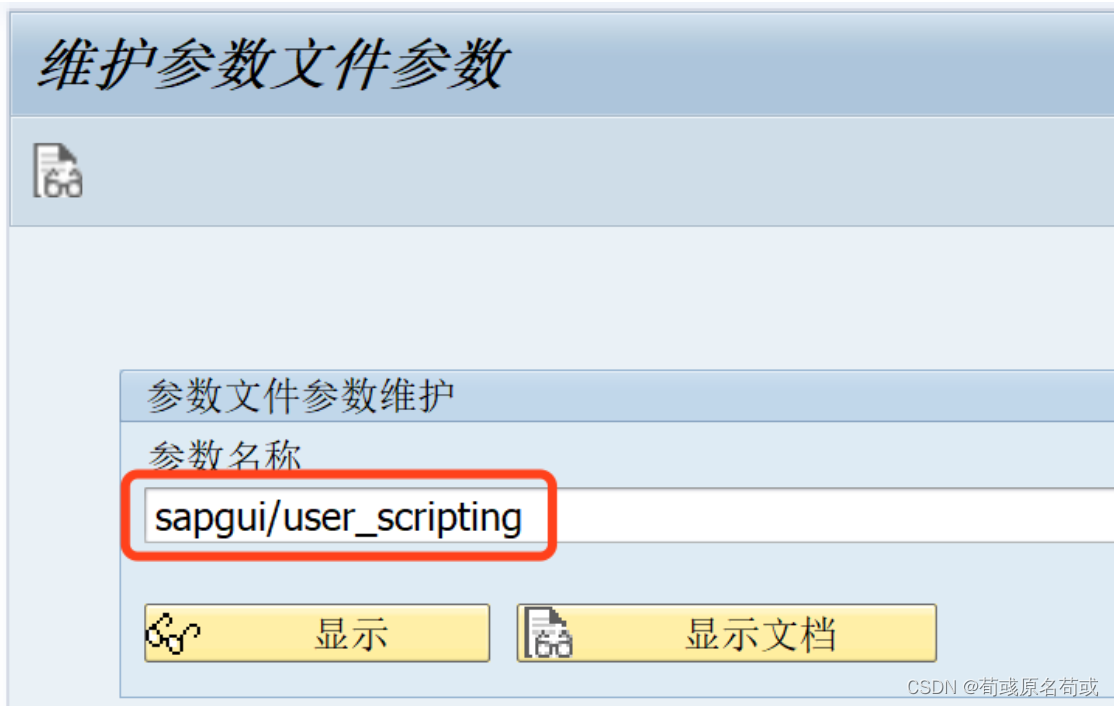
3、 检查“当前值”是否为True。如果为False,则改为True。
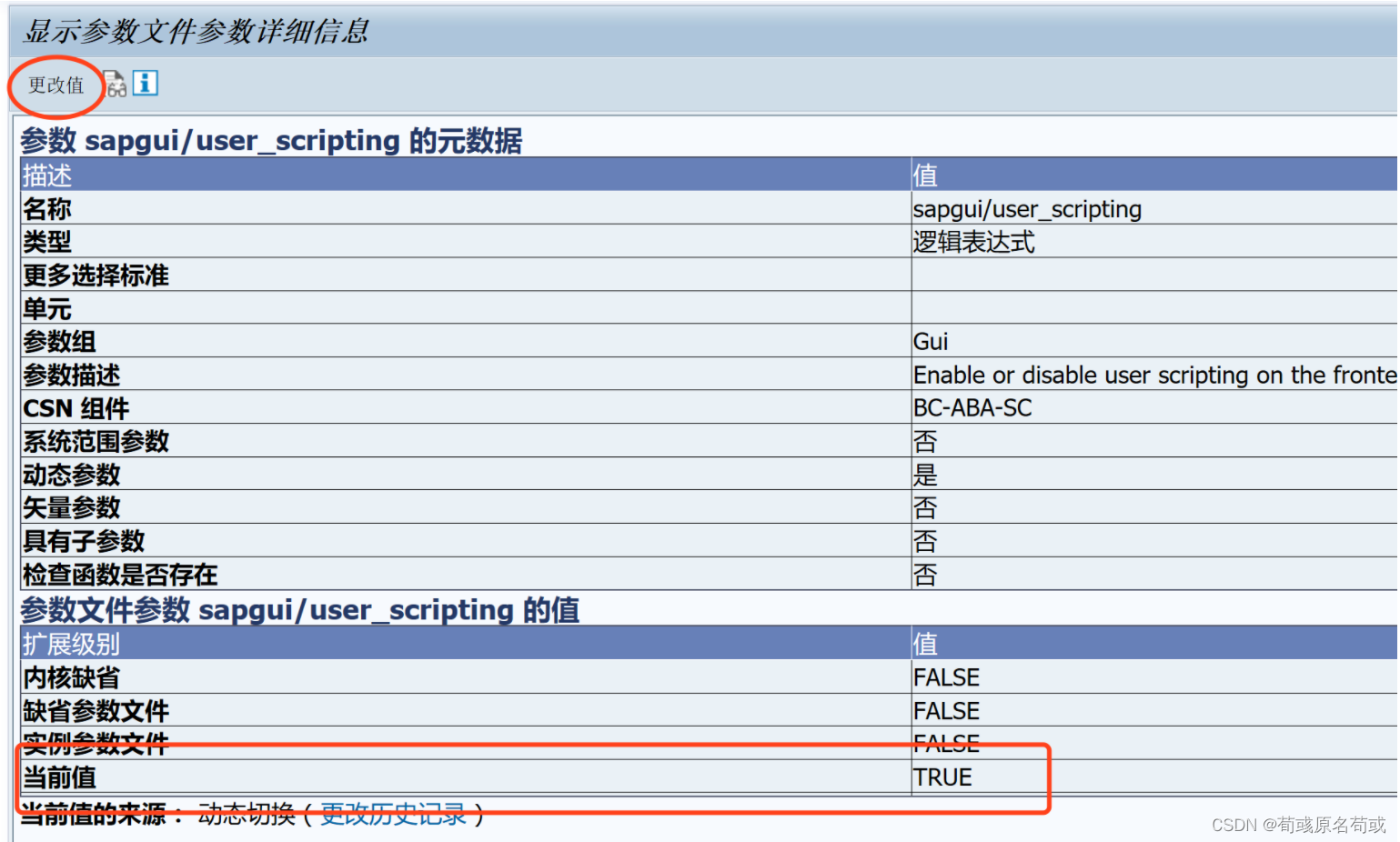
步骤2、开启脚本功能
1、 如图,进入SAP界面的选项。
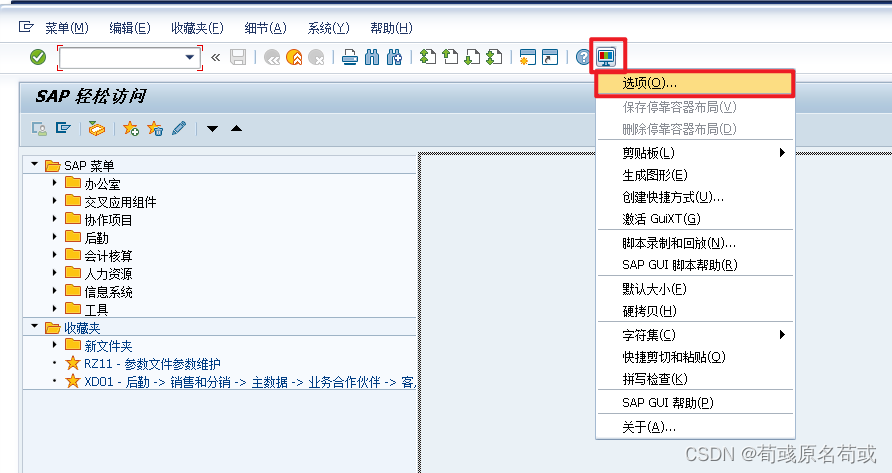
2、进行如下设置,点击确定按钮保存即可。(之后好像要重启SAP系统)
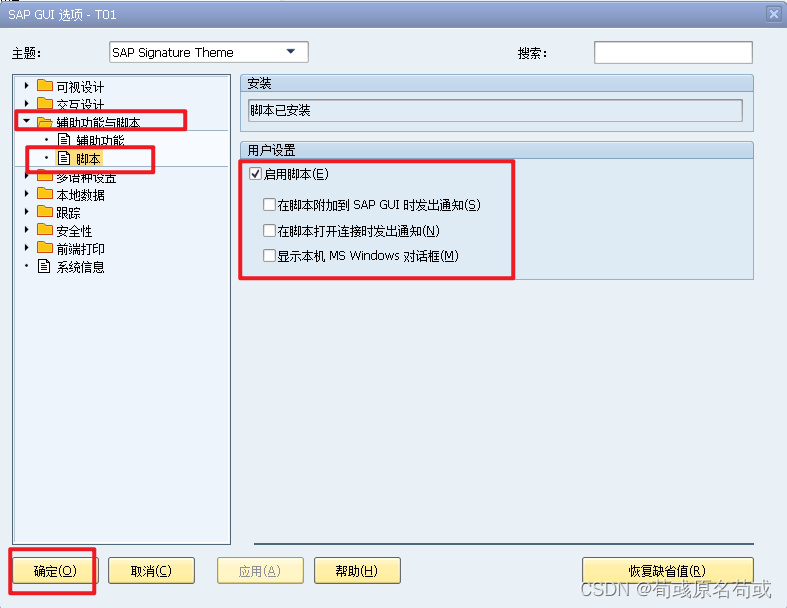
自动化脚本录制验证:
1、 点击脚本录制和回放功能
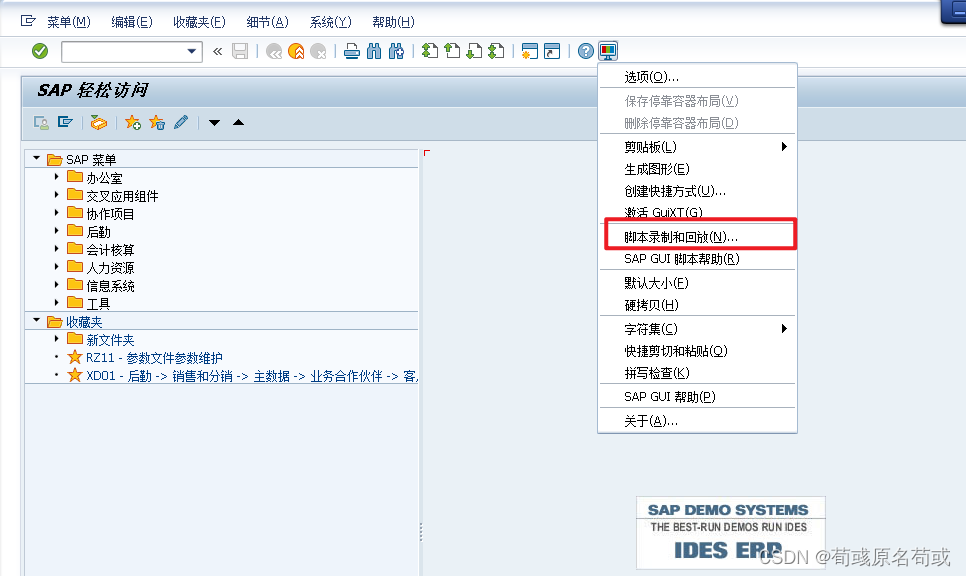
2、 录制脚本前,先设置脚本保存的路径,之后再点击红色按钮开始录制脚本,就可以在SAP系统上进行自动化操作了,结束操作时,点击黄色按钮结束录制。
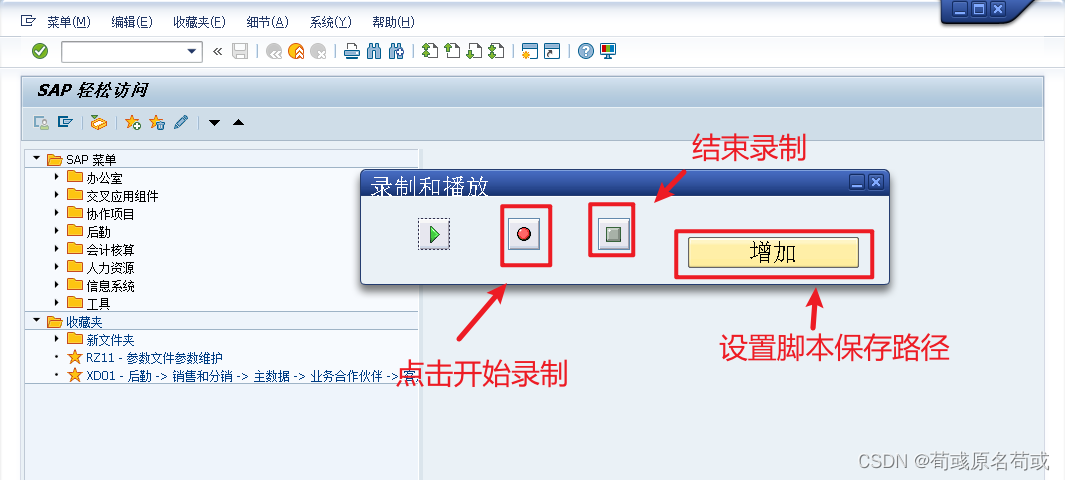
3、之后打开录制的脚本文件,里面的代码就是自动录制的脚本了。可将其录制的脚本拷贝到Excel的宏里面执行,即可实现SAP自动化。
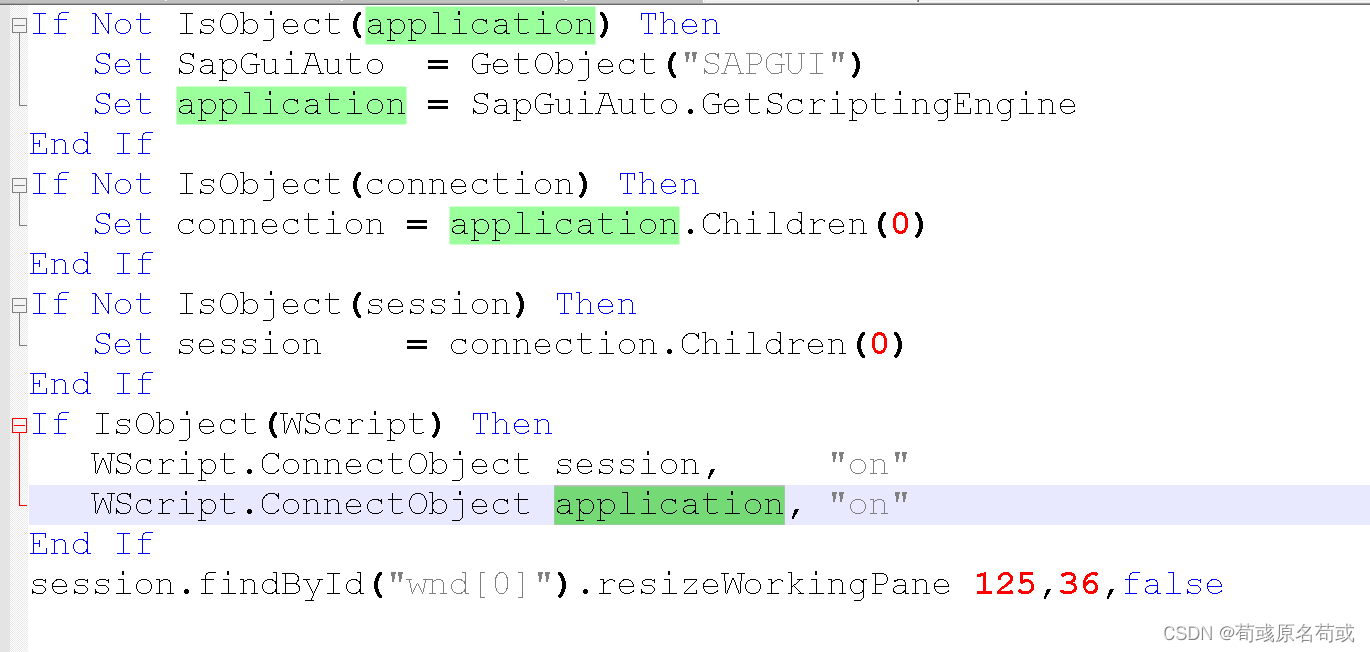
sap自动化录制的代码
4、补充,必看。
SAP脚本录制时,那录制窗口里面还有个绿色的回放按钮(我这边实测该按钮无效)。此外,因为我这边自动化还需要使用到excel的数据,所以将录制的脚本代码拷贝到excel的宏里面去执行。
代码拷贝到excel后,不要直接执行,我们需要先修改代码里面的application变量名(如上图绿色字体,该变量名会和excel的对象冲突),将其改为其他变量名字(自己随便起个)。
以下是我录制到sap自动化代码,供大家参考。经过和Excel的表格数据结合,生成的VB脚本,直接存放于Excel的宏脚本里面。使用时,仅需要先将Excel数据录好,再登录SAP系统,就可以执行宏脚本了,即可实现SAP的自动化。






















 871
871











 被折叠的 条评论
为什么被折叠?
被折叠的 条评论
为什么被折叠?








